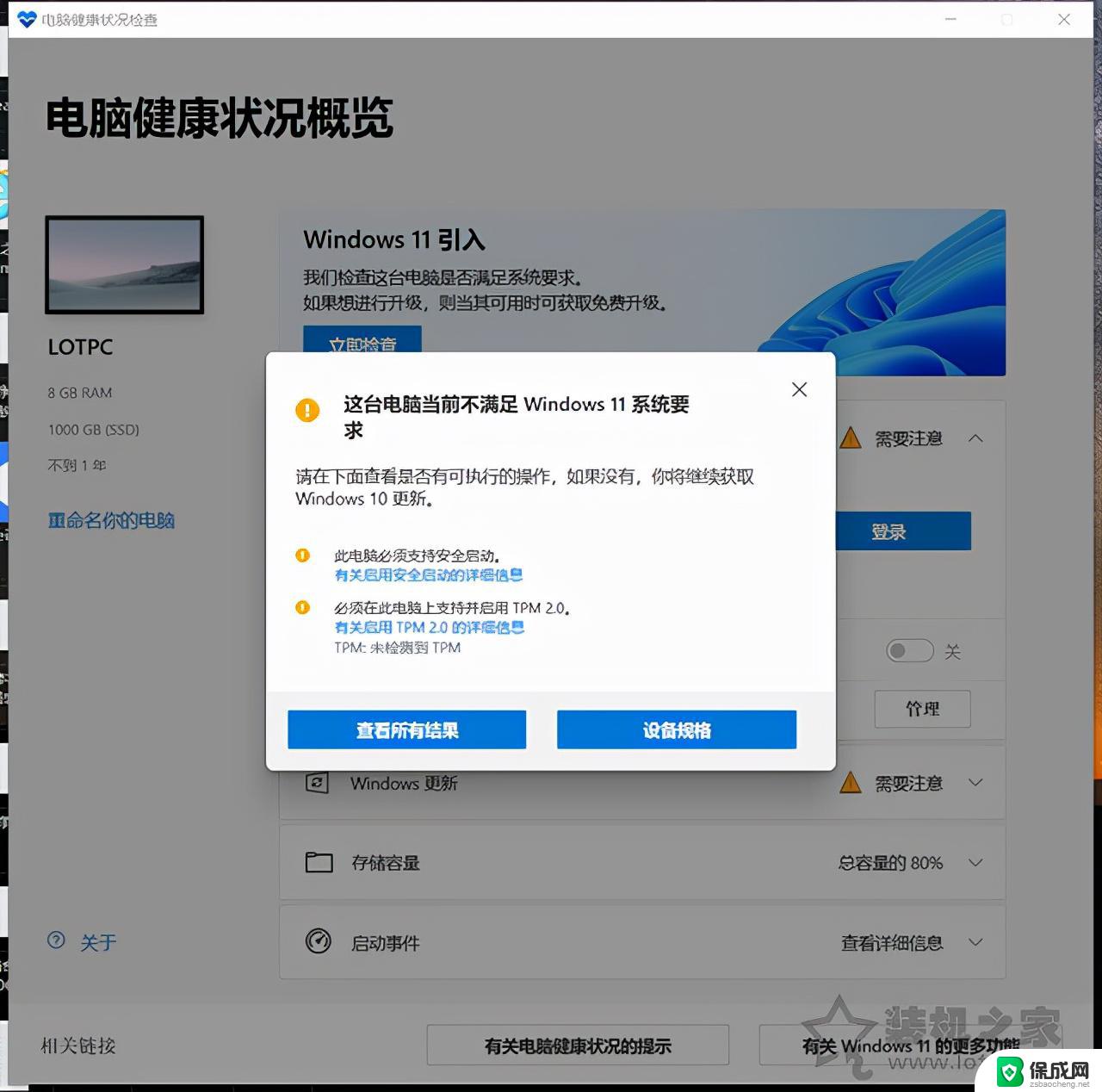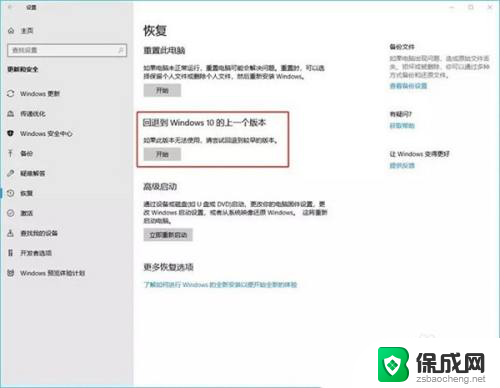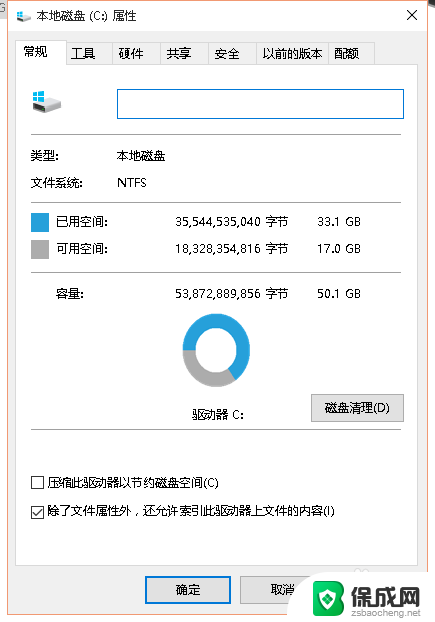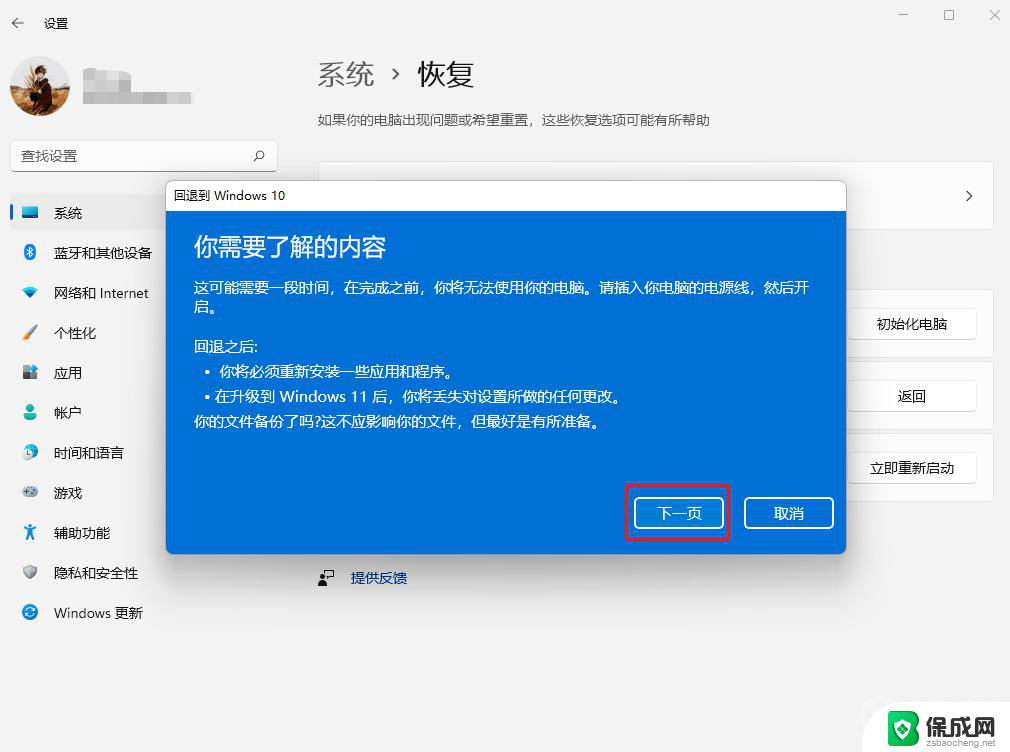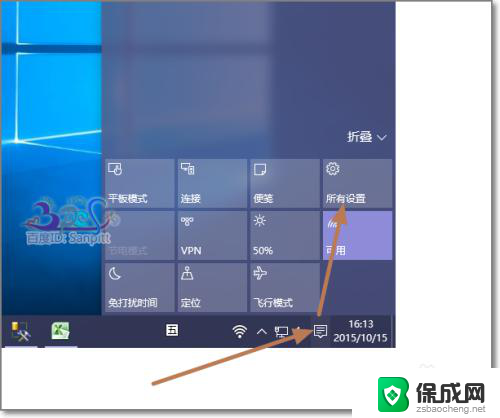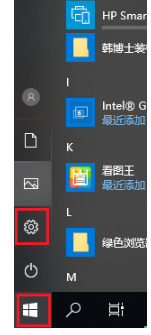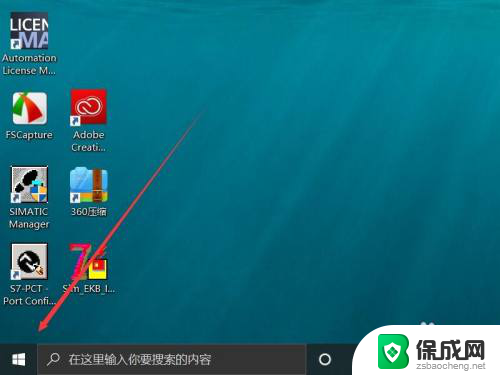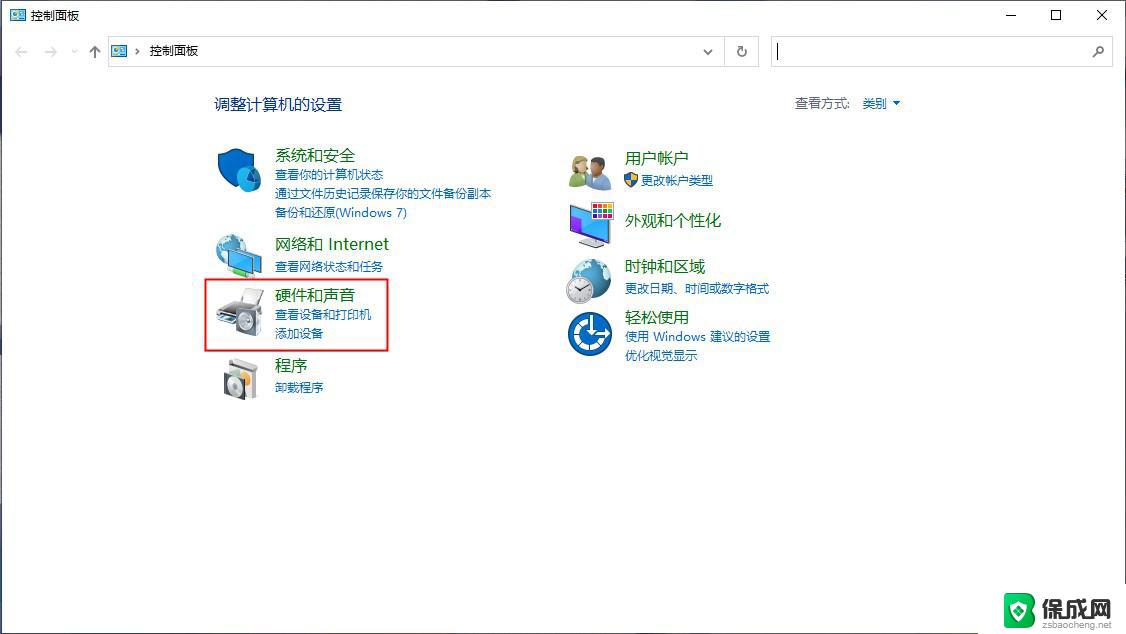笔记本怎样退回win10 笔记本win11回退win10教程
更新时间:2024-08-18 13:21:08作者:zsbaocheng
想要回退笔记本电脑系统到Win10?不用担心下面将为您详细介绍笔记本如何退回Win10的方法,随着Win11系统的发布,有些用户可能对新系统不够适应,想要回退到Win10系统。在本文中我们将为您提供详细的教程,帮助您顺利将笔记本电脑系统回退到Win10,让您轻松解决系统不兼容或不适应的问题。愿您顺利完成系统回退!
方法如下:
1.进入“设置”,选择“Windows Update”,然后点击“恢复”;
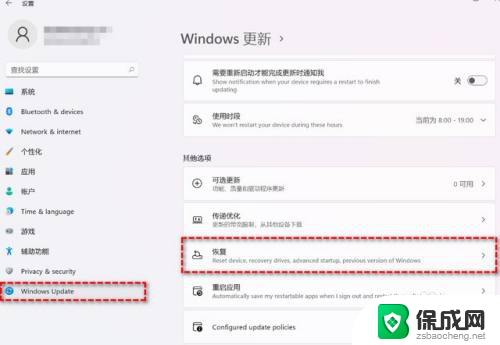
2.在“恢复选项”中选择“以前版本的Windows”,点击“返回”
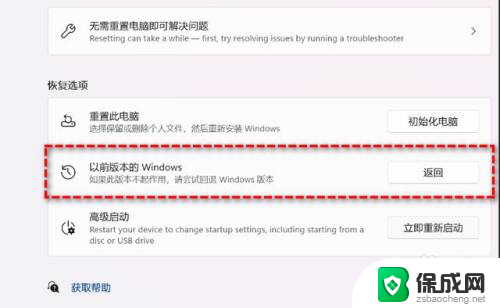
3.选择原因,然后点击“下一步”
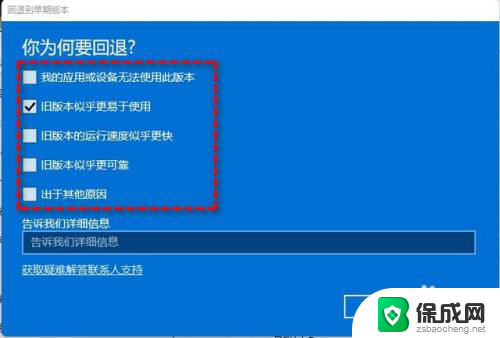
4.你将看到“检查更新”的通知,选择“不,谢谢”
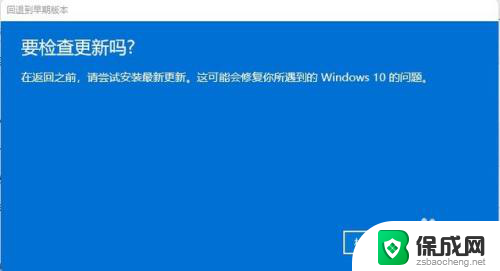
5.阅读需要了解的内容,然后点击“下一页”
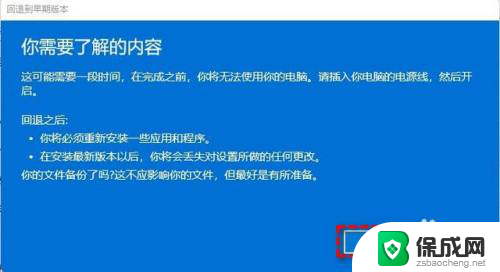
6.阅读锁定提示,点击“下一页”
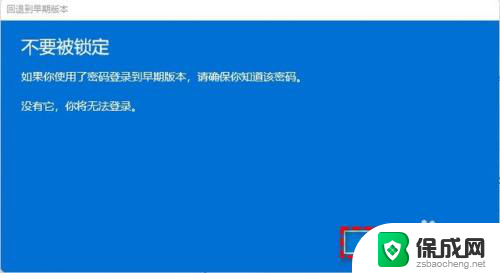
7.选择“回退到早期版本”.等待完成后,你便成功将Win11还原以前的版本了
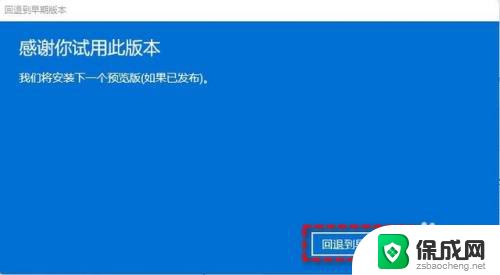
以上就是关于如何将笔记本退回至Windows 10的全部内容,如果有其他用户遇到相同情况,可以按照本文的方法来解决。